2025-08-12 11:09:42来源:sxtmmc 编辑:佚名
在使用indesign进行设计工作时,图层的显示与隐藏设置十分关键。有时候我们需要确保某些图层始终处于可见状态,那么该如何操作呢?
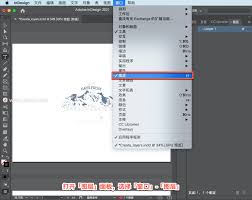
首先,打开indesign软件并找到“图层”面板。一般来说,它位于界面的右侧。
进入“图层”面板后,你会看到各个图层的名称及相关图标。要设置某个图层不隐藏,只需在该图层名称左侧的眼睛图标上点击一下。当眼睛图标变为显示状态时,这个图层就不会被隐藏,会在文档窗口中正常显示。
如果你希望多个图层都不隐藏,可以依次点击这些图层的眼睛图标。当然,还有更快捷的方法。如果你想让除了个别图层外的其他图层都显示,先选中你想要隐藏的图层,然后右键点击,在弹出的菜单中选择“隐藏其他图层”,这样就可以快速隐藏除当前所选图层外的所有图层,而所选图层自然就是不隐藏的状态了。
另外,如果在设计过程中,你误操作隐藏了某个图层,而又想迅速恢复其显示,除了手动点击眼睛图标外,还可以在“图层”面板的菜单中选择“显示全部图层”,这样所有图层都会恢复显示。
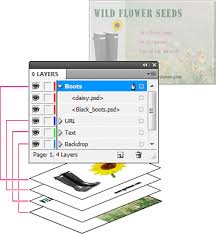
在实际工作中,合理设置图层的显示与隐藏能大大提高设计效率。比如在排版一本画册时,将文字图层、图片图层等分别设置,根据设计阶段的需要灵活隐藏或显示,方便对不同元素进行编辑和调整。
通过以上简单的操作,就能轻松设置indesign中的图层不隐藏,让你的设计工作更加顺畅地进行,精准地呈现出你想要的设计效果。无论是新手还是有经验的设计师,掌握好图层的显示控制,都能为设计带来更多的便利和创意空间。